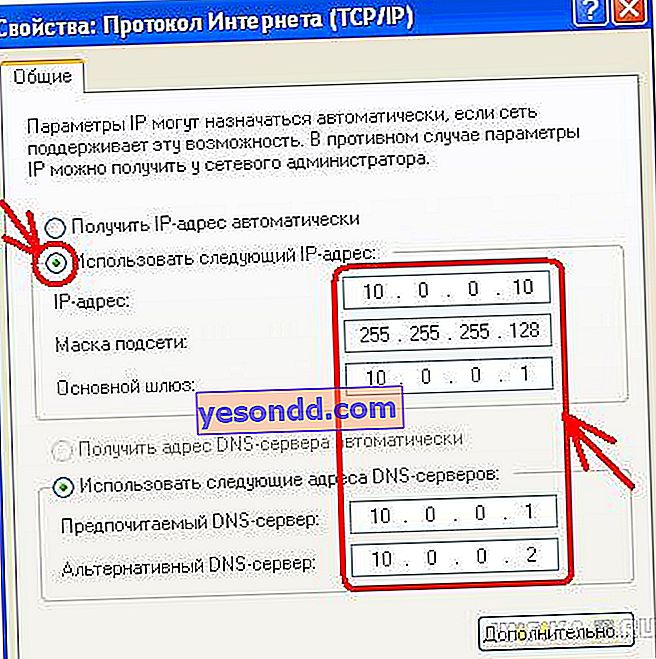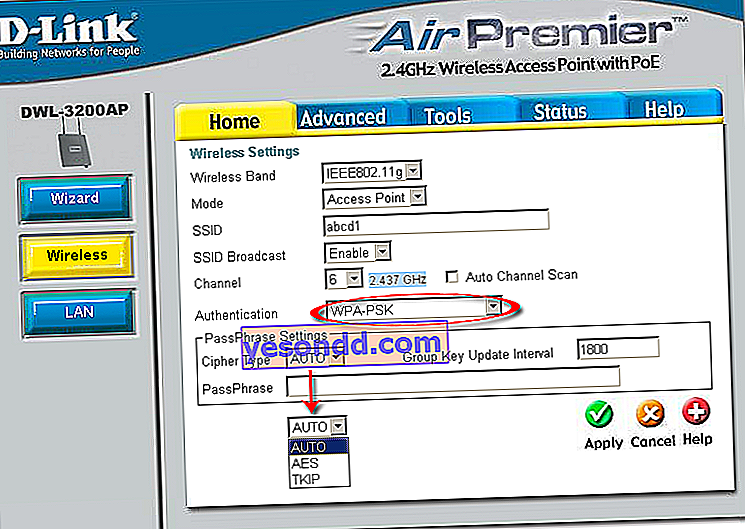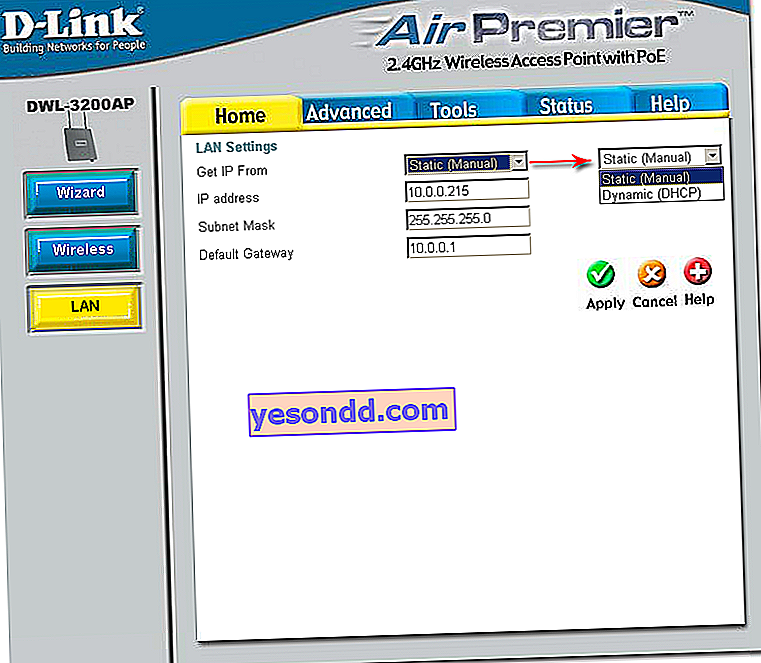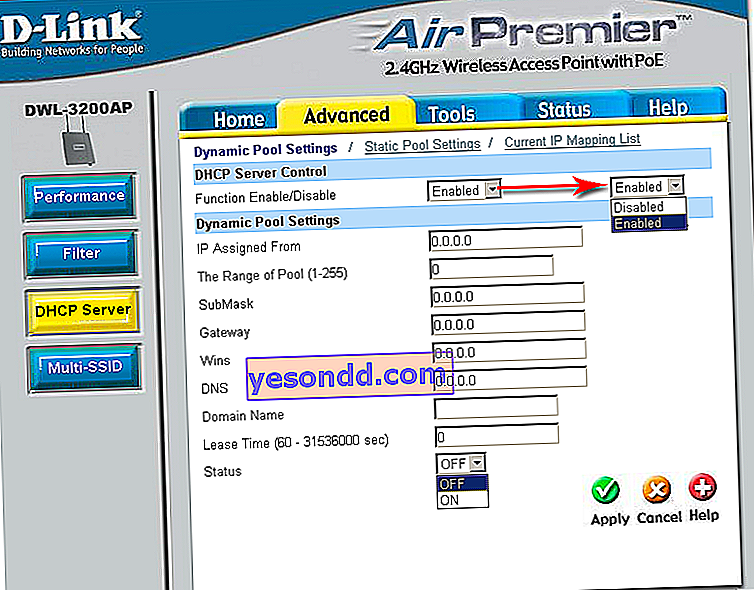Ora è il momento di mostrare come configurare il punto di accesso Wi-Fi D-Link per connettersi a Internet. Le caratteristiche principali del dispositivo sono descritte in dettaglio nell'articolo sulla sua differenza da un router. Permettetemi di ricordarvi il principale: l'impossibilità di connettersi a Internet e distribuire indirizzi IP. Se è necessario l'accesso condiviso di tutti i computer a Internet, viene utilizzato un router.
A cosa serve un hotspot WiFi D-Link?
Quindi, iniziamo in ordine, in particolare per quanto riguarda il punto di accesso. Supponiamo che tu abbia deciso di creare una rete wireless nel tuo ufficio, che ha già una rete locale tra computer collegati tramite un router. O hai Internet nel tuo appartamento che va al computer principale tramite un cavo tramite un modem ADSL, in cui è inserito il cavo del provider, e vuoi fare il wifi, ma non vuoi acquistare un router combinato con supporto ADSL. In questo caso, useremo la modalità primo e principale punto, chiamata Access Point.

Come configurare un punto di accesso Wi-Fi D-Link?
Acquistiamo un punto di accesso, sono prodotti da tutte le aziende con prodotti di apparecchiature di rete, ma mostrerò come configurare il punto di accesso D-Link come uno dei più comuni utilizzando il modello DWL-3200AP come esempio. Le impostazioni, indipendentemente dal dispositivo specifico, sono approssimativamente le stesse, quindi penso che tutto sarà chiaro.

Questo modello è realizzato in una custodia di metallo, che è particolarmente importante per un ufficio, poiché soddisfa tutti gli standard di sicurezza antincendio necessari.
- Inseriamo il cavo di connessione con un'estremità nell'unica presa RJ-45 disponibile, con l'altra nella scheda di rete del computer.

- Per impostazione predefinita, questo punto di accesso ha un IP locale - 10.0.0.1, il che significa che dobbiamo includere il computer in questo intervallo di indirizzi. Andiamo al Pannello di controllo e impostiamo i seguenti valori nelle impostazioni per la connessione locale:
- IP - 10.0.0.10
- DNS - 255.255.255.0 (nello screenshot qui sotto, l'ultima cifra è scritta in modo errato)
- Gateway - 10.0.0.1 (indirizzo punto)
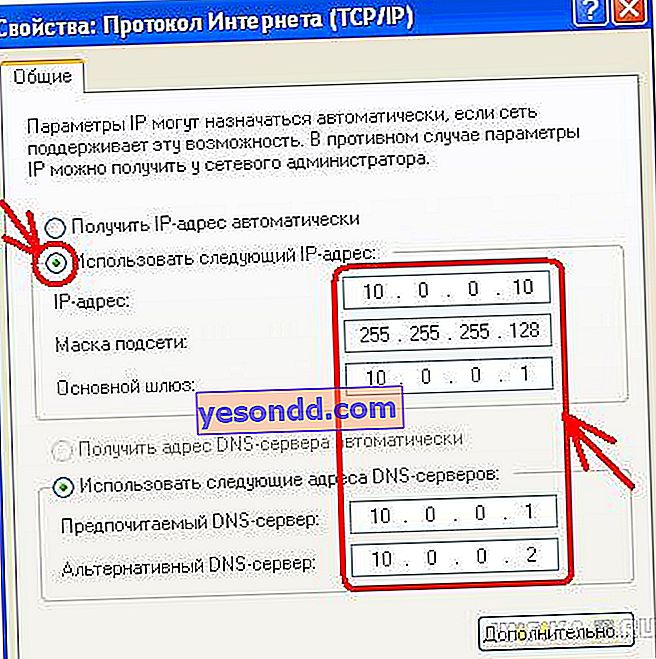
Start - Pannello di controllo - Rete e Internet - Centro di controllo - Modifica le impostazioni dell'adattatore. Quindi, fare clic con il pulsante destro del mouse su "Connessione alla rete locale" - Proprietà - Protocollo TCP / IPv4 - scheda "Generale"
- Salviamo le impostazioni e andiamo all'indirizzo //10.0.0.1 nel browser. Per entrare, usiamo una coppia di nome utente / password admin / admin. Puoi anche configurare tutti i parametri utilizzando il programma D-Link AP Manager per Windows, ma è più comodo e corretto fare tutto manualmente tramite l'interfaccia web.
- Andiamo al menu nella voce "Wireless" e impostiamo i dati per la rete wireless: SSID, tipo di crittografia e password.
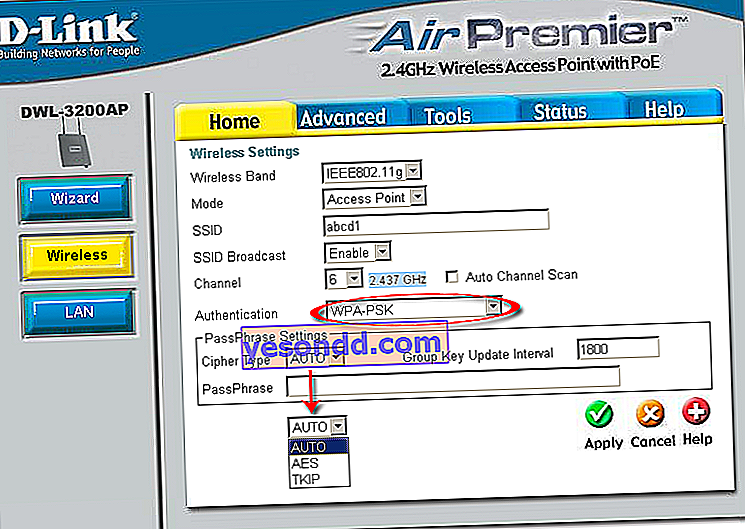
- Mode - Modalità operativa, impostare Access Point (Access Point)
- SSID: identificatore di rete (nome) che l'utente vedrà nell'elenco delle connessioni wireless disponibili
- Trasmissione SSID - trasmissione SSID; Affinché l'identificatore di rete sia visibile durante la ricerca automatica di reti wireless con una scheda di rete, è necessario impostare Abilitato
- Canale - il canale delle frequenze utilizzate - puoi usarne un altro
- Autenticazione - modalità di autenticazione
- Candidati al cantiere utilizzando il pulsante "Applica". Successivamente, configureremo la distribuzione degli indirizzi IP per i dispositivi collegati tramite wifi. Per fare ciò, vai nel menu "LAN" e imposta l'intervallo di indirizzi e abilita la loro distribuzione dinamica o manuale. Se selezioni "Dinamico", i computer verranno assegnati ai pi automaticamente al momento della connessione, "Manuale" - dovrai assegnarlo a tutti manualmente, come abbiamo appena fatto per il computer per configurare il punto di accesso wifi D Link. Scegli tu stesso quello che è più conveniente per te, ma manualmente è più sicuro e in seguito più conveniente se lavori non solo con i computer o laptop stessi, ma anche con i dispositivi ad essi collegati, ad esempio una webcam.
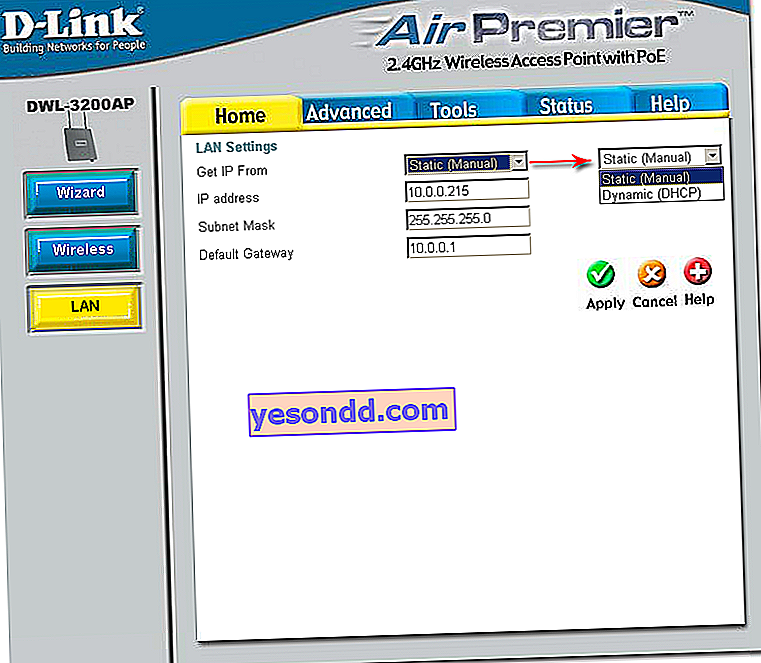
Impostazioni PassPhrase - Impostazioni di crittografia:
- Tipo di crittografia: tipo di crittografia, scegliere TKIP
- PassPhrase - Password per la connessione al wifi. può essere qualsiasi combinazione latina di lettere e numeri.
Le impostazioni DCHP verranno prese da quelle che puoi configurare in "Avanzate> Server DHCP"
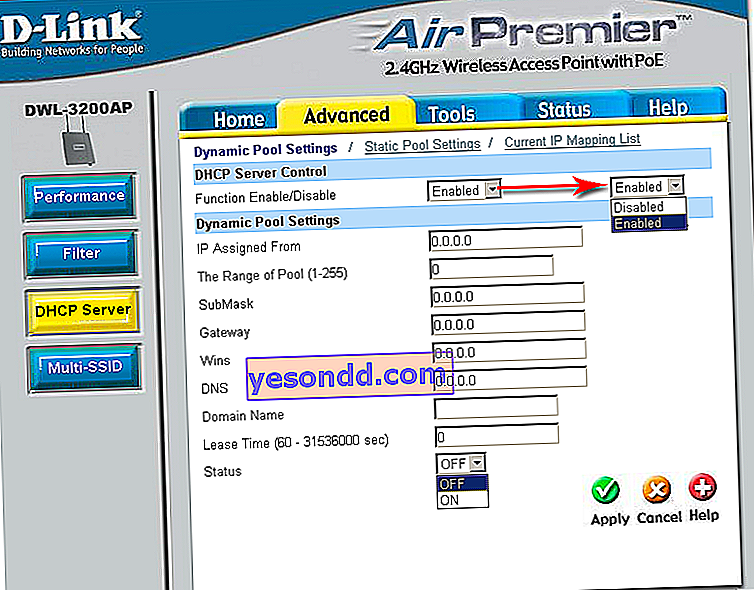
- Ora puoi accendere l'adattatore WiFi del tuo computer, configurare le impostazioni di rete per ricevere automaticamente se hai selezionato la modalità di distribuzione IP dinamico nel punto di accesso, o inserire statico all'interno dell'intervallo di indirizzi configurato e specificare l'indirizzo del punto come gateway.

- Successivamente, estraiamo il cavo di connessione dal laptop o dal computer, lo inseriamo nel router o nel modem, che è connesso a Internet. Questo schema funzionerà, ovviamente, se hai configurato il tuo modem o router ADSL per accedere a Internet, ma questo è un altro argomento.
- Riavvia il punto e il modem e ci godiamo la rete wireless.
A proposito, ora puoi modificare tutte le impostazioni in esso tramite wifi allo stesso indirizzo - 10.0.0.1. Ad esempio, cambia la password per accedere al pannello di amministrazione
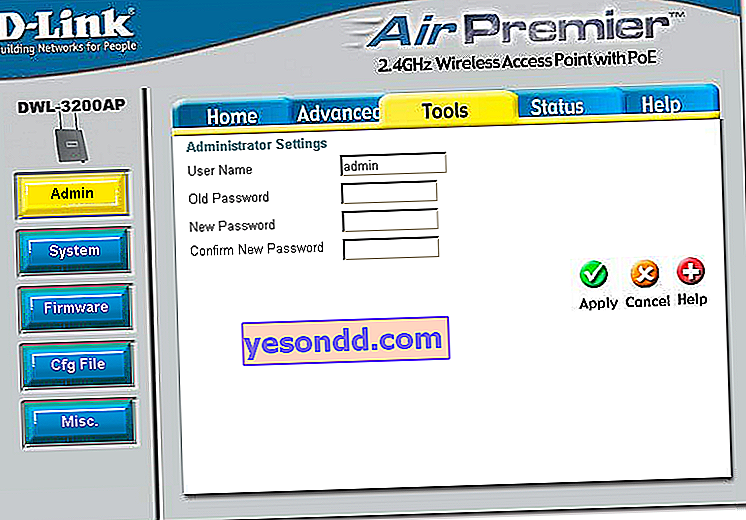
o aggiornare il firmware (programma punto di accesso)
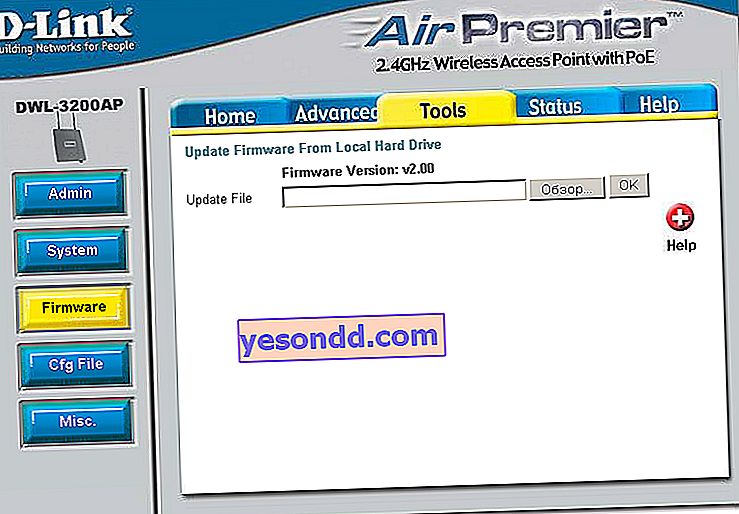
È qui che finiremo con questo dispositivo e parleremo di come creare un bridge wifi tra due reti locali in un articolo separato: iscriviti agli aggiornamenti del blog e non perderlo!